
اختصاصی کردن ابزارها(براش،پترن،استایل و...) در فتوشاپ (بخش دوم)+ تصویر
شاید چندین دسته براش، پترن، استایل، اکشن و... در فتوشاپ نصب کرده باشید؛ ولی از هر دسته ابزار، یک یا چند تای آنها به دردتان خورده باشد.
حال در ادامه میخواهیم مثلاً براش هایی که لازم داریم را از میان دستههای مختلف جدا کنیم و آنها را در کنار هم و در یک فایل براش جداگانه ذخیره کنیم....
مشاهده بخش اول این آموزش
گام ششم:
در این مرحله، نوبت به ذخیره سازی براش های گلچین شده توسط شما میرسد؛ تا آنها را در یک گروه جداگانه ذخیره کنیم.
برای این کار، روی آیکون چرخدنده کلیک کنید.
سپس گزینه Save Brushes را انتخاب نمایید.
تصویر9
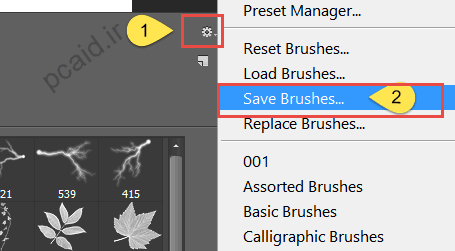
در کادر ظاهرشده، براش جدید و گلچین شده خودتان را در پوشه دلخواه و با نام دلخواه ذخیره نمایید.
تصویر10
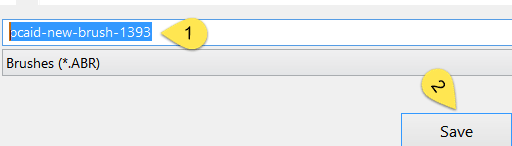
در تصویر زیر مشاهده میکنید اکنون براش ما با فرمت Abr در مکان تعیین شده، ذخیره شده است.
تصویر11
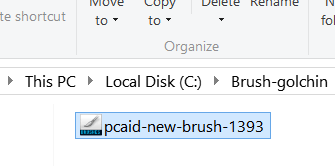
گام هفتم:
در ادامه روش استفاده از براش یا دیگر ابزارهای ایجادشده را توضیح میدهیم.
برای این کار به سه روش میتوانید عمل نمایید:
1-روی فایل مذکور دو بار کلیک کنید. (توصیه نمیشود)
2-فایل مورد نظر را در پوشه مربوطه در محل نصب فتوشاپ کپی کنید. مثلاً برای اضافه کردن براش ایجادشده (یا هر فایل براش دیگری)، به مسیر زیر بروید و آن را در پوشه Brushes کپی کنید:
C:Program FilesAdobeAdobe Photoshop CCPresetsBrushes
3-روش دیگر، فراخوانی از طریق فتوشاپ است. برای این کار، پس از انتخاب ابزار براش، روی تصویر راست کلیک کنید. سپس روی آیکون چرخدنده کلیک نمایید. اکنون گزینه Load Brushes را انتخاب کرده و در ادامه فایل مورد نظر را فراخوانی نمایید.
تصویر12
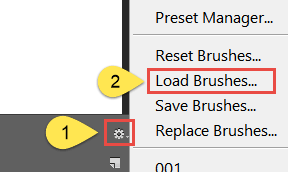
نکتهها:
همانطور که ذکر شد، میتوانید برای تمام ابزارهای فتوشاپ از این ترفند استفاده کنید.
میتوانید ابزارهای خود را برحسب نوع آنها دستهبندی کنید. مثلاً براش هایی که مربوط به درخت و گل و ... هستند را در یک فایل جداگانه و براش های مربوط به دود و نور و ... را در یک فایل دیگر ذخیره کنید.
بهتر است ابزارها را برحسب نیاز اولویتبندی نمایید. یعنی ابزارهایی که حتماً از آنها استفاده میکنید را در یک گروه و ابزارهای دیگر را در گروه دوم و ...
توجه: در آموزشهای بعدی، ترفندهای دیگری برای مدیریت ابزارها در فتوشاپ را توضیح خواهیم داد.
توجه: لطفاً در صورت استفاده از مطالب و آموزش های این وبلاگ، منبع را «با مشخصات زیر» ذکر نمایید... با تشکر
نویسنده: ناصــــــری
منبع: پی سی اید
Pcaid.ir
:: موضوعات مرتبط:
آموزش فتوشاپ ,
آموزش نرم افزار فتوشاپ ,
تمرین های فتوشاپ ,
,
:: برچسبها:
فتوشاپ ,
ابزار ,
ابزار فتوشاپ ,
مدیریت ابزارهای فتوشاپ ,
روش ایجاد ابزار فتوشاپ ,
ایجاد براش فتوشاپ ,
ایجاد کردن ابزار دلخواه برای فتوشاپ ,
دستهبندی ابزار فتوشاپ ,
دستهبندی ,
براش ,
Brush ,
photoshop ,
تنظیمات فتوشاپ ,
ترفندهای فتوشاپ ,
آموزش فتوشاپ cc ,
,
